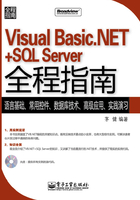
实例2-17 Do Loop循环语句的使用

该实例实现步骤如下。
1 创建窗体
在本章的项目chapter2中,右键单击解决方案资源管理器中项目名下面对应节的文件夹“控制流程”,在弹出菜单中选择“添加”→“Windows窗体”菜单命令,在弹出的对话框中输入窗体名DLoopFrm,单击“添加”按钮完成窗体的创建。
2 添加控件
在窗体上添加两个列表框控件ListBox,用来显示数字1到5。
添加两个Label控件用于对相关信息进行的说明。
3 添加代码
双击窗体进入窗体代码编辑器,向窗体的Load事件中添加代码2-21中所示的代码。
代码2-21 DLoopFrm.vb
01 Public Class DLoopFrm
02 Private Sub DLoopFrm_Load(ByVal sender As System.Object, ByVal e As
System.EventArgs) Handles MyBase.Load
03 Dim i As Integer = 1
04 Do While i < 6
05 ListBox1.Items.Add(i)
06 i = i + 1
07 Loop
08 i = 1
09 Do
10 ListBox2.Items.Add(i)
11 i = i + 1
12 Loop While i < 6
13 End Sub
14 End Class
代码2-21的执行步骤如下:
① 第3行代码声明一个整型变量i并赋初值为1;
② 第4行到第7行代码使用Do While…Loop语句实现将数字1到5添加到ListBox1中。当i<6为真时执行语句,在循环体中循环增加i的值,直到i增加为6时Do While循环的条件为False,便中止循环,执行Do While…Loop语句下面的代码;
③ 第8行代码为变量i重新赋值为1,因为在其上面的代码Do While…Loop循环语句结束时已将i的值改变了;
④ 第9行到第12行代码使用Do…Loop While语句实现将数字1到5添加到ListBox2中。在该循环语句中,显示将数字添加到ListBox2中,然后再增加i的值,最后才判断i<6是否为真,所以该循环语句至少被执行一次。
4 运行结果
按F5键,运行程序,结果如图2-23所示。假如将代码2-21中的第3行和第9行代码的i值改为6,则执行结果如图2-24所示。

图2-23 实例2-17运行结果

图2-24 修改i值后实例2-17运行结果
4.While...End While语句
While...End While循环语句是执行到给定的条件为True时终止循环,与Do While相似。While循环的语法如下:
While condition
statements
[Exit While]
statements
End While
如果条件为Null,则这个条件被认为是False;如果条件为True,则所有的语句将被执行,直到End While,这时候控制权返还给While,condition再次被检查,如果condition为True,则继续执行While内部的语句;如果condition为False,则执行End While后面的语句。
下面以实例说明While...End While循环语句的使用。